| Oracle® Fusion Middleware Oracle Business Intelligence基礎ガイド 11gリリース1 (11.1.1) E64853-01 |
|
 前 |
 次 |
ここでのトピック
1つのビューによって他の1つ以上のビューが変更されるようにビューをリンクできます。たとえば、表で特定の地域をクリックすると、選択がグラフに作用するように、2つのビューをリンクできます。グラフのセクション・スライダまたはプロンプトの地域およびグラフのデータは、表でクリックした地域を反映するように変わります。
リンクする2つのタイプのビューを定義する必要があります。
マスター・ビュー - 1つ以上の詳細ビューでデータの変更が誘発されます。
次のタイプのビューをマスター・ビューにできます: ファンネル・グラフ、ゲージ、グラフ、ピボット表、表およびトレリス。トレリス・ビューでは、外部エッジのみがマスター・ビューになり、内部の可視化はマスター・ビューにはできません。
マスター・ビューは、詳細ビューと同じ分析内にあっても、別の分析内にあってもかまいません。マスター・ビューによって、1つ以上の詳細ビューでデータが更新されます。
マスター・ビューにはマスター列があり、この列にチャネルでマスター詳細イベントを送信する相互作用を設定します。チャネルは、マスター詳細イベントを詳細ビューに送信します。マスター列は、ページ・エッジまたはセクション・スライダには表示できません。これは、ビューの本体に表示される必要があります。
詳細ビュー - マスター・ビューの表での値のクリックなど、マスター詳細イベントに応答します。
次のタイプのビューを詳細ビューにできます: ファンネル・グラフ、ゲージ、グラフ、ピボット表、表およびトレリス。トレリス・ビューでは、外部エッジのみが詳細ビューになり、内部の可視化は詳細ビューにはできません。
詳細ビュー:
複数のマスター・ビューからのイベントをリスニングできます
マスター・ビューと同じ分析内にあっても、別の分析内にあってもかまいません
別のビューのマスター・ビューとして機能しません
マスター詳細関係でビューをリンクする過程で、詳細ビューに変更内容を送信するマスター・ビューを定義します。
マスター・ビューを定義するには:
編集する分析を開きます。
マスター列となる列に対して、「基準」タブで「オプション」ボタンをクリックし、「列のプロパティ」を選択します。
「列のプロパティ」ダイアログで、「相互作用」タブをクリックします。
「値」領域の「プライマリ相互作用」ボックスで、「マスター詳細イベントの送信」を選択します。
「チャネルの指定」フィールドに、マスター・ビューがマスター詳細イベントを送信するチャネルの名前を入力します。
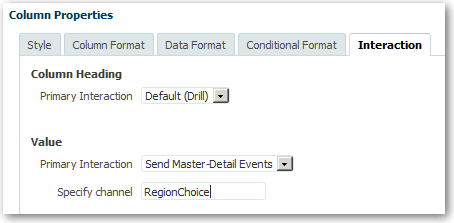
「分析エディタ」: 「結果」タブをクリックして、デフォルトの表またはボット表ビューを表示します。
(オプション)マスター・ビューにする別のビューを作成します。
「OK」をクリックします。
マスター詳細関係でビューをリンクする過程で、マスター・ビューの変更内容を取得する詳細ビューを定義します。
詳細ビューを定義するには:
編集する分析を開きます。
「分析エディタ」: 「結果」タブをクリックします。
詳細ビューとして使用するビューを作成します。
ビューを編集します。
ビューのエディタのツールバーにある「プロパティ」ボタンをクリックします。ビューの「プロパティ」ダイアログが表示されます。
次のいずれかのダイアログで「マスター詳細イベントのリスニング」を選択します。
「ゲージのプロパティ」ダイアログ: 「一般」タブ
「グラフのプロパティ」ダイアログ: 「一般」タブ(グラフまたはファンネル・グラフの場合)
「ピボット表のプロパティ」ダイアログ: 「スタイル」タブ
「表のプロパティ」ダイアログ: 「スタイル」タブ
「イベント・チャネル」フィールドに、詳細ビューがマスター詳細イベントをリスニングするチャネルの名前を入力します。チャネル名の大文字/小文字は区別されるため、マスター・ビューで指定したチャネル名と完全に一致させる必要があります。複数のチャネルは、channel a, channel bのようにカンマで区切ってください。
「OK」をクリックします。
次の例では、マスター詳細関係を使用して、都市別売上分析の表ビューが棒グラフにリンクされています。
グラフ・ビューには、「City」列がマスター・ビューとして構成されています。「City」列によって、イベントが特定のCityChoiceチャネルを介してグラフ・ビューに送信されます。
グラフ・ビューには、ユーザーが都市を選択できるプロンプトがあります。グラフのデータは都市の選択に基づいて表示されます。
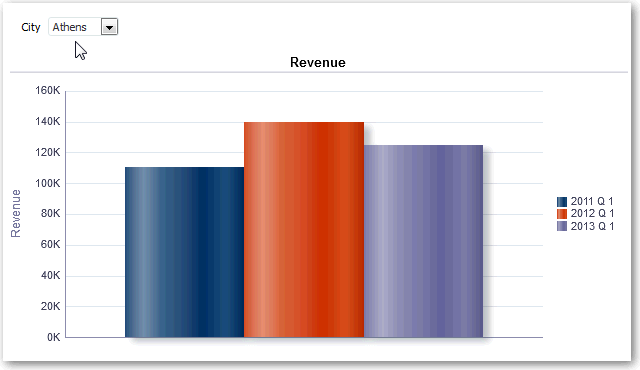
このグラフは詳細ビューで、特定のCityChoiceチャネルで表ビューからのイベントをリスニングする「City」プロンプトがあります。ユーザーが表ビューの「City」列にある値をクリックしたとします。グラフ・ビューのプロンプトがその都市に設定され、グラフがリフレッシュされます。